win7状态栏不见了如何找回 怎么找回win7状态栏
更新时间:2023-02-03 15:49:46作者:cblsl
当我们在运行win7电脑中的程序时,在桌面地下的任务栏就会显示正在运行的程序图标,用户可以通过图标快速进入正在运行的程序,不过近日有用户却遇到了自己的win7电脑状态栏不见了的情况,对此应该win7状态栏不见了如何找回呢?这里小编就来教大家win7状态栏不见了找回设置方法。
具体方法:
方法一:1、右击下方,弹出的菜单中选择【属性】;
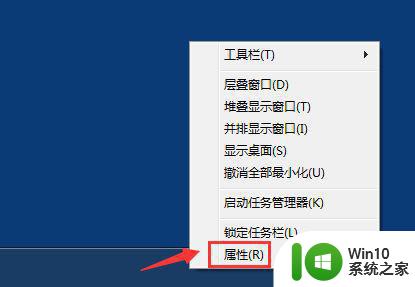
2、去掉勾选【自动隐藏任务栏】,点击【确定】。
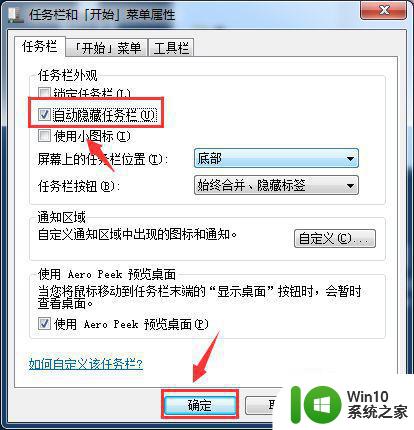
方法二:1、按下快捷键【Shift+Ctrl+ESC】调出任务窗口,点击【文件】;
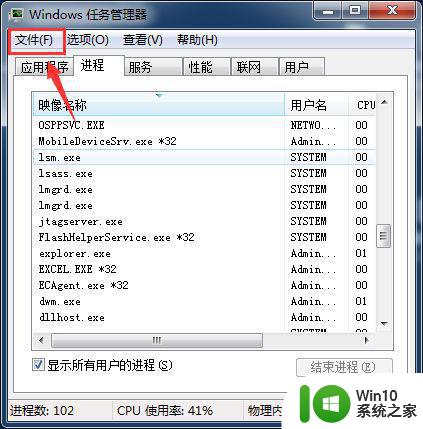
2、点击【新建任务(运行)】;
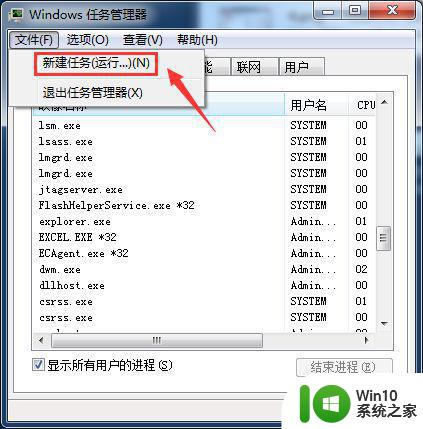
3、在输入框中输入Explorer.exe ,点击【确定】,稍微等一下,任务栏就出现了。
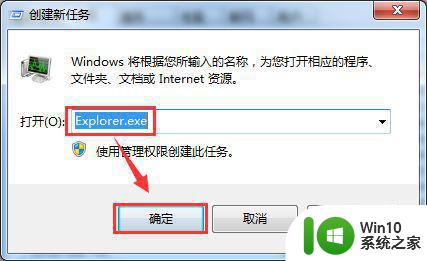
上述就是关于win7状态栏不见了找回设置方法了,有出现这种现象的小伙伴不妨根据小编的方法来解决吧,希望能够对大家有所帮助。
win7状态栏不见了如何找回 怎么找回win7状态栏相关教程
- win7状态栏下运行软件状态不见了如何处理 win7状态栏下运行软件状态消失怎么办
- win7状态栏图标不显示处理方法 win7状态栏图标不见了怎么办
- win7状态栏时间如何显示出秒 win7状态栏如何显示秒
- win7状态栏怎么弄透明 win7状态栏透明度调整方法
- win7桌面图标消失了怎么找回 win7桌面上的图标不见了怎么恢复到原来的状态
- 找回win7系统任务栏的方法 win7开机任务栏看不见了怎么办
- win7状态栏颜色修改方法 如何在win7系统中更改状态栏的颜色
- win7系统每次开机都会在状态栏右下角弹出闪烁怎么解决 win7系统开机状态栏右下角闪烁解决方法
- win7电脑任务栏如何变窄 win7如何调整状态栏宽度
- win7语言栏显示不出来怎么办 win7语言栏消失了如何找回
- win7旗舰版激活状态不可用如何处理 window7旗舰版状态不可用怎么回事
- win7系统任务栏上的时间不见了如何找回 win7系统任务栏时间消失怎么办
- window7电脑开机stop:c000021a{fata systemerror}蓝屏修复方法 Windows7电脑开机蓝屏stop c000021a错误修复方法
- win7访问共享文件夹记不住凭据如何解决 Windows 7 记住网络共享文件夹凭据设置方法
- win7重启提示Press Ctrl+Alt+Del to restart怎么办 Win7重启提示按下Ctrl Alt Del无法进入系统怎么办
- 笔记本win7无线适配器或访问点有问题解决方法 笔记本win7无线适配器无法连接网络解决方法
win7系统教程推荐
- 1 win7访问共享文件夹记不住凭据如何解决 Windows 7 记住网络共享文件夹凭据设置方法
- 2 笔记本win7无线适配器或访问点有问题解决方法 笔记本win7无线适配器无法连接网络解决方法
- 3 win7系统怎么取消开机密码?win7开机密码怎么取消 win7系统如何取消开机密码
- 4 win7 32位系统快速清理开始菜单中的程序使用记录的方法 如何清理win7 32位系统开始菜单中的程序使用记录
- 5 win7自动修复无法修复你的电脑的具体处理方法 win7自动修复无法修复的原因和解决方法
- 6 电脑显示屏不亮但是主机已开机win7如何修复 电脑显示屏黑屏但主机已开机怎么办win7
- 7 win7系统新建卷提示无法在此分配空间中创建新建卷如何修复 win7系统新建卷无法分配空间如何解决
- 8 一个意外的错误使你无法复制该文件win7的解决方案 win7文件复制失败怎么办
- 9 win7系统连接蓝牙耳机没声音怎么修复 win7系统连接蓝牙耳机无声音问题解决方法
- 10 win7系统键盘wasd和方向键调换了怎么办 win7系统键盘wasd和方向键调换后无法恢复
win7系统推荐
- 1 风林火山ghost win7 64位标准精简版v2023.12
- 2 电脑公司ghost win7 64位纯净免激活版v2023.12
- 3 电脑公司ghost win7 sp1 32位中文旗舰版下载v2023.12
- 4 电脑公司ghost windows7 sp1 64位官方专业版下载v2023.12
- 5 电脑公司win7免激活旗舰版64位v2023.12
- 6 系统之家ghost win7 32位稳定精简版v2023.12
- 7 技术员联盟ghost win7 sp1 64位纯净专业版v2023.12
- 8 绿茶ghost win7 64位快速完整版v2023.12
- 9 番茄花园ghost win7 sp1 32位旗舰装机版v2023.12
- 10 萝卜家园ghost win7 64位精简最终版v2023.12